Jakie operacje można wykonać w systemie?
Oprócz standardowego przetwarzania danych oraz tworzenia i wysyłki plików JPK do Ministerstwa Finansów, program Wapro JPK oferuje szereg funkcji wspierających codzienną pracę działów księgowości i finansów. Dzięki niemu możliwe jest m.in. eksport danych, szybki podgląd zgromadzonych informacji oraz generowanie raportów okresowych. Dzięki tym funkcjom użytkownicy zyskują kompleksowe narzędzie do zarządzania danymi JPK w jednym miejscu, z możliwością automatyzacji i łatwej integracji z istniejącymi procesami księgowymi.
Jak modyfikować i usuwać dane?
Po wybraniu opcji Popraw program wyświetli formatkę edycji danych kontroli.
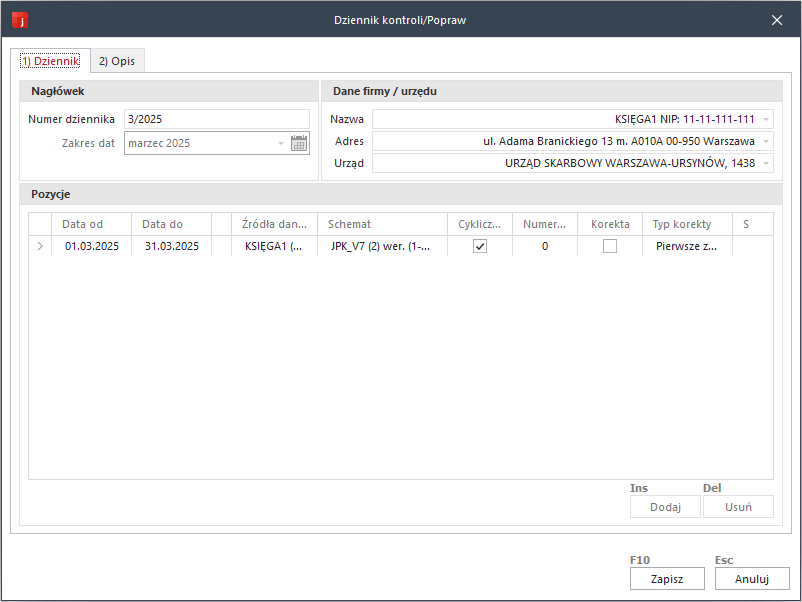
Formatka wygląda dokładnie tak samo jak formatka kreatora importu dedykowana do wprowadzania danych kontroli do dziennika kontroli. Na formatce można poprawić wcześniej wprowadzone dane lub je uzupełnić.
Opcja Usuń pozwala usunąć jedną lub wiele pozycji z Dziennika.
Nie można usunąć pozycji, których pliki zostały już wysłane na serwer produkcyjny Ministerstwa Finansów (MF). Można usunąć wszystkie pozycje dziennika, które zostały wysłane na serwer testowy MF.
Po kliknięciu opcji Usuń z bazy danych zostaną usunięte informacje o pozycji dziennika oraz wszystkie pobrane dane JPK zapisane w bazie danych Wapro JPK. Pliki XML utworzone i zapisane na dysku komputera nie zostaną usunięte.
Jak eksportować dane do plików XLSX, XLS, CSV?
Użytkownik ma możliwość wyeksportowania danych z widoku aktualnie wyświetlonych kontroli i zapisanie ich we wskazanym folderze na dysku komputera dane. Dane zapisywane mogą być w trzech formatach: XLSX, XLS, CSV.
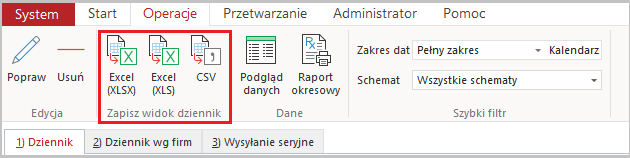
Jak wykonać korektę danych JPK?
W pobieranych przez Wapro JPK danych mogą pojawić się nieprawidłowości, które program może wykryć w trakcie wstępnej weryfikacji danych JPK_VAT:
- z programów finansowo - księgowych Wapro Fakir lub Wapro Kaper,
- w trakcie porównania podsumowań pobranych danych JPK_VAT z naliczonymi w programach źródłowych deklaracjami VAT-7 za ten sam okres obliczeniowy,
- w trakcie walidacji tworzonych plików XML co do zgodności danych z wymaganiami schematów JPK.
Każdą z takich nieprawidłowości należy usunąć przed wysłaniem pliku XML na serwer MF.
Program Wapro JPK nie ma możliwości korygowania ani uzupełniania brakujących danych. Każdą pozycję dziennika zawierającą takie uchybienia należy usunąć z programu i po poprawieniu danych w programie źródłowym ponownie pobrać dane JPK, przygotować plik XML i dopiero wtedy wysłać go na serwer MF. W przypadku plików cyklicznych można ponownie skorzystać z opcji Pobierz i wyślij, najlepiej przy wybranym profilu systemowym. Procedura przetwarzania seryjnego pominie zakończone etapy i wykona wyłącznie niewykonane. Jest to wygodniejsze rozwiązanie w przypadku konieczności poprawiania uchybień w kilku firmach. Dane wszystkich usuniętych pozycji zostaną ponownie pobrane i wysłane w jednym procesie.
Jak wykonać raport okresowy?
Wykonanie raportu okresowego jest możliwe po wybraniu pozycji Raport okresowy. Aby wydrukować raport, należy uzupełnić dane teleadresowe biura (Administrator | Parametry użytkownika, zakładka Dane biura rachunkowego).
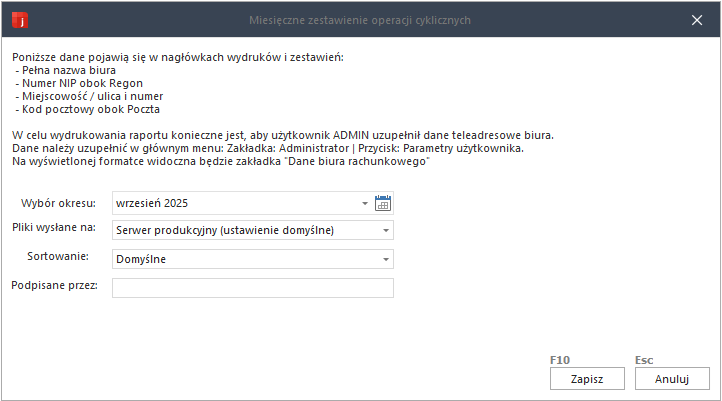
Jak korzystać z funkcji Podgląd danych?
Opcja Podgląd danych umożliwia wyświetlenie podglądu danych zaimportowanych do programu, wskazanych w głównym oknie pozycji książki kontroli. Podgląd podzielony jest na dwie zakładki: podatek należny oraz naliczony. Zawartość okna, tj. dostępne zakładki, kolumny w zestawieniach tabelarycznych czy podsumowania zależą od rodzaju wybranych danych. Układ okna dla informacji z ewidencji VAT będzie się różnił od układu okna wyświetlającego dane z ksiąg rachunkowych.
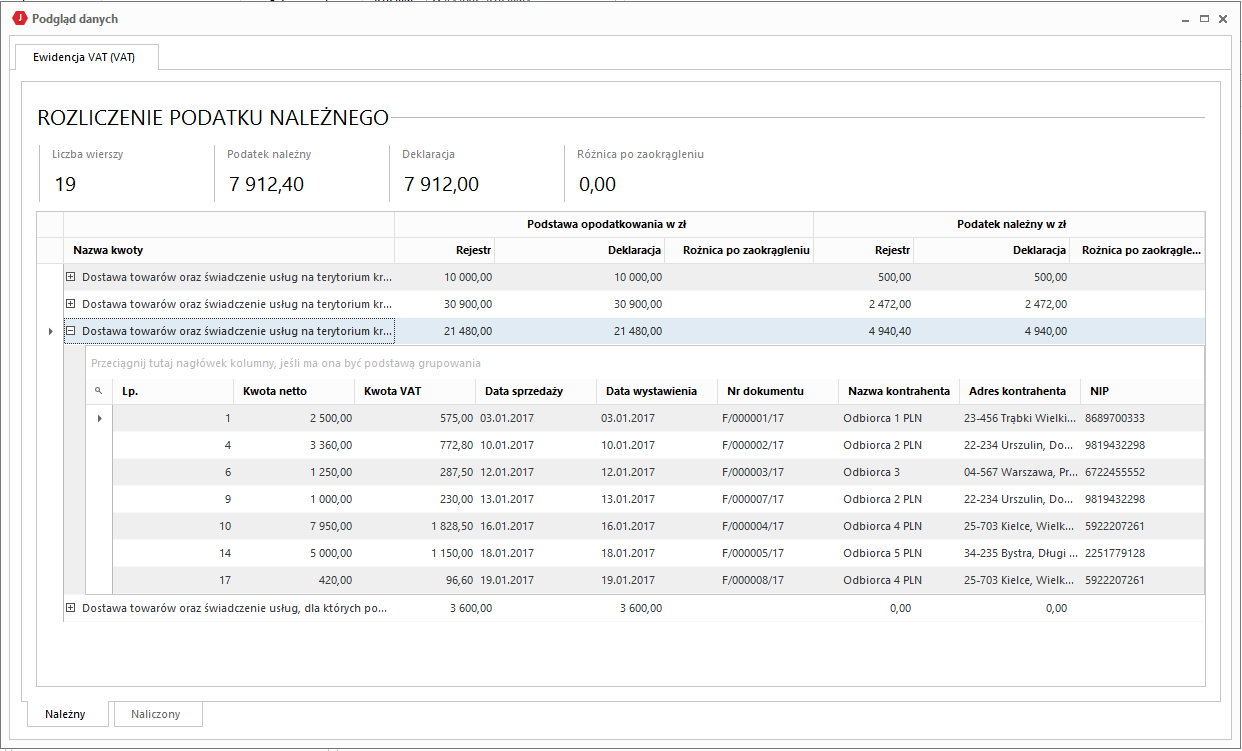
Na powyższym przykładzie widoczny jest podgląd informacji z ewidencji VAT w układzie zgodnym z obowiązującą deklaracją VAT. Na liście podstawa opodatkowania oraz podatek VAT wyświetlone są w dwóch kolumnach. W kolumnie Rejestr wyświetlone są podsumowane kwoty pobranych danych, natomiast w kolumnie Deklaracja - odpowiednie kwoty z naliczonej za ten sam okres deklaracji VAT-7. Poza wyświetlonymi kwotami na liście wyświetlone są różnice wyżej wymienionych kwot, przy czym podsumowane kwoty z kolumny Rejestr przed obliczaniem różnicy są zaokrąglane zgodnie z zasadami obowiązującymi w deklaracji VAT-7.
Każdy wiersz podsumowania można rozwinąć i wyświetlić zapisy rejestru VAT powiązane z wybraną grupą.